方式一:使用一鍵恢復按鈕
在關機狀態(tài)下,按下電腦的一鍵恢復按鈕(需確保筆記本屏蓋在打開狀態(tài)) 溫馨提示:大部分筆記本機型一鍵恢復按鈕在電腦側面,是一個以彎折弓形箭頭標識的小孔,以下示例圖為ideapad 700s系列機型:
部分電腦的一鍵恢復按鈕在底部散熱孔左下角或右上角,也是以彎折箭頭標識(如下圖標識1位置),2021及部分新款拯救者為F9按鍵,具體位置請參考電腦手冊說明,

Normal Startup:正常啟動
Bios Setup:進入BIOS
Boot Menu:啟動菜單
System Recovery:系統(tǒng)恢復
一鍵恢復/初始化系統(tǒng),請選擇“System Recovery”回車進入恢復界面
方式二:強制重復開關機兩次
電腦關機狀態(tài)下,按開機鍵,等屏幕出畫面。下面轉圈的時候,按住開機鍵不松,關掉電腦。
關掉以后重新開機。再看到轉圈的時候。再強制關掉電腦。重復兩次以上,直到電腦顯示“正在準備自動修復”停手,耐心等待就能進到恢復界面。
2、點擊“疑難解答”選項;
3、點擊“重置此電腦”選項;
4、選擇“刪除所有內容”;
溫馨提示:Win11系統(tǒng)還需要選擇重新安裝Windows的方式,建議選擇“本地重新安裝”
5、Win11系統(tǒng)的一鍵恢復/初始化過程中需要選擇“是否針對工作區(qū)設置”,建議選擇“是”
然后選擇“僅限安裝了Windows的驅動器”;
有兩種方式可以選擇:
A、僅刪除我的文件:重置用戶相關的所有數據、設置。
B、完全清理驅動器:重置到出廠狀態(tài)(用戶數據、分區(qū)信息等)。
您可根據自己的實際情況和需求選擇適合的方式(完全清理驅動器相當于完全的恢復出廠)
6、點擊“重置”(Win11)或“初始化”(Win10)即可開始恢復。
聯(lián)想一鍵恢復怎么用
聯(lián)想電腦(臺式和筆記本)都是自帶了一鍵恢復功能,但是很多用戶都不知道如何使用,其實是用方法非常簡單。
第一步:備份C盤重要文件
備份C盤重要文件和數據到其他盤符上,以防一鍵恢復時造成數據丟失造成損失。
重新啟動電腦,在電腦啟動前,不斷按“F2”鍵或鍵盤右上角的一鍵恢復,直到出現“聯(lián)想拯救系統(tǒng)”界面,點擊“文件管理”,選擇要備份的C盤數據,點擊復制備份到其他盤中,以防一鍵恢復后重要數據丟失,點擊返回上一步。
第二步:使用“一鍵恢復”
將您的系統(tǒng)盤(通常為C盤)恢復到出廠狀態(tài),或者您上一次自己備份的狀態(tài)。
點擊一鍵恢復,選擇“恢復出廠狀態(tài)”選項,回車確定,按鍵盤“E”鍵繼續(xù),按鍵盤任意鍵重新啟動計算機,重新設置計算機。
點擊下一步,推薦勾選“現在通過啟用自動更新幫助保護我的電腦”,如果沒有連接網絡,請勾選“現在不啟用”。
點擊下一步,電腦在連接網絡,可選擇跳過,如果您想注冊Microsoft,請勾選是,反之勾選否。點擊下一步,輸入您想要的用戶名,點擊下一步,點擊完成。
注意:恢復過程中若斷電或非正常退出,會造成文件損壞,數據丟失甚至隱藏分區(qū)文件損壞!
第三步:安裝驅動程序與軟件
關鍵詞: Lenovo筆記本電腦如何使用一鍵恢復



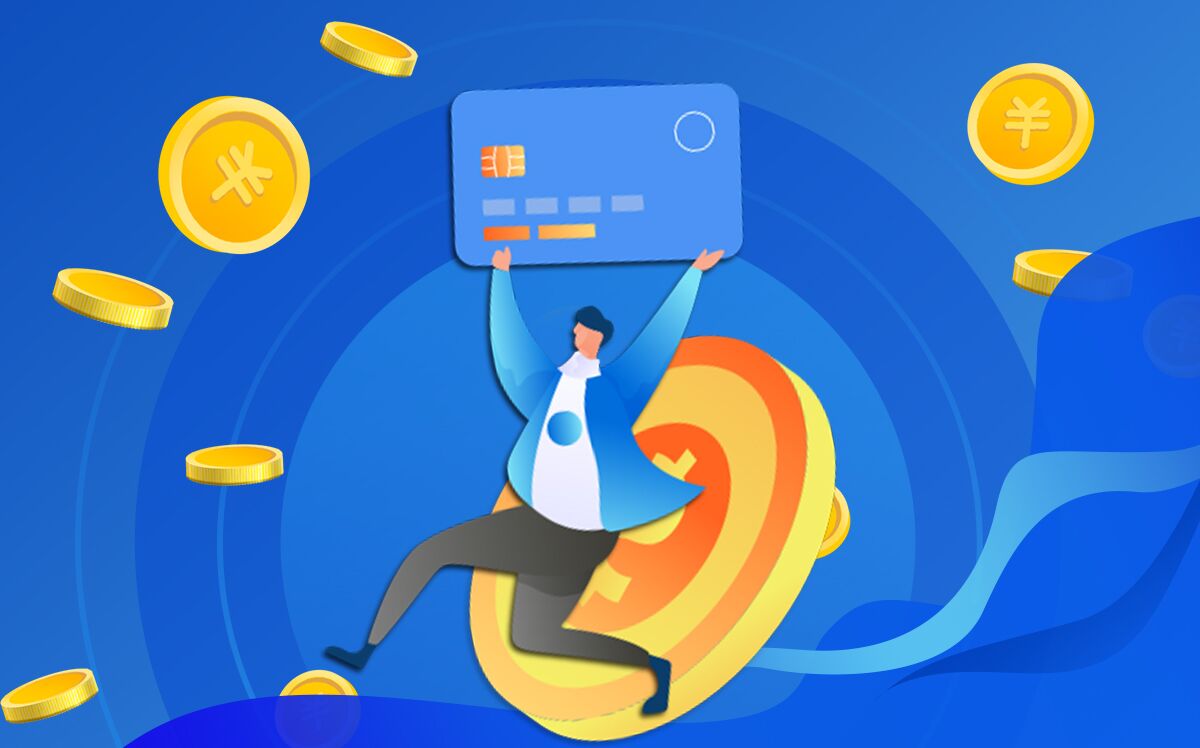






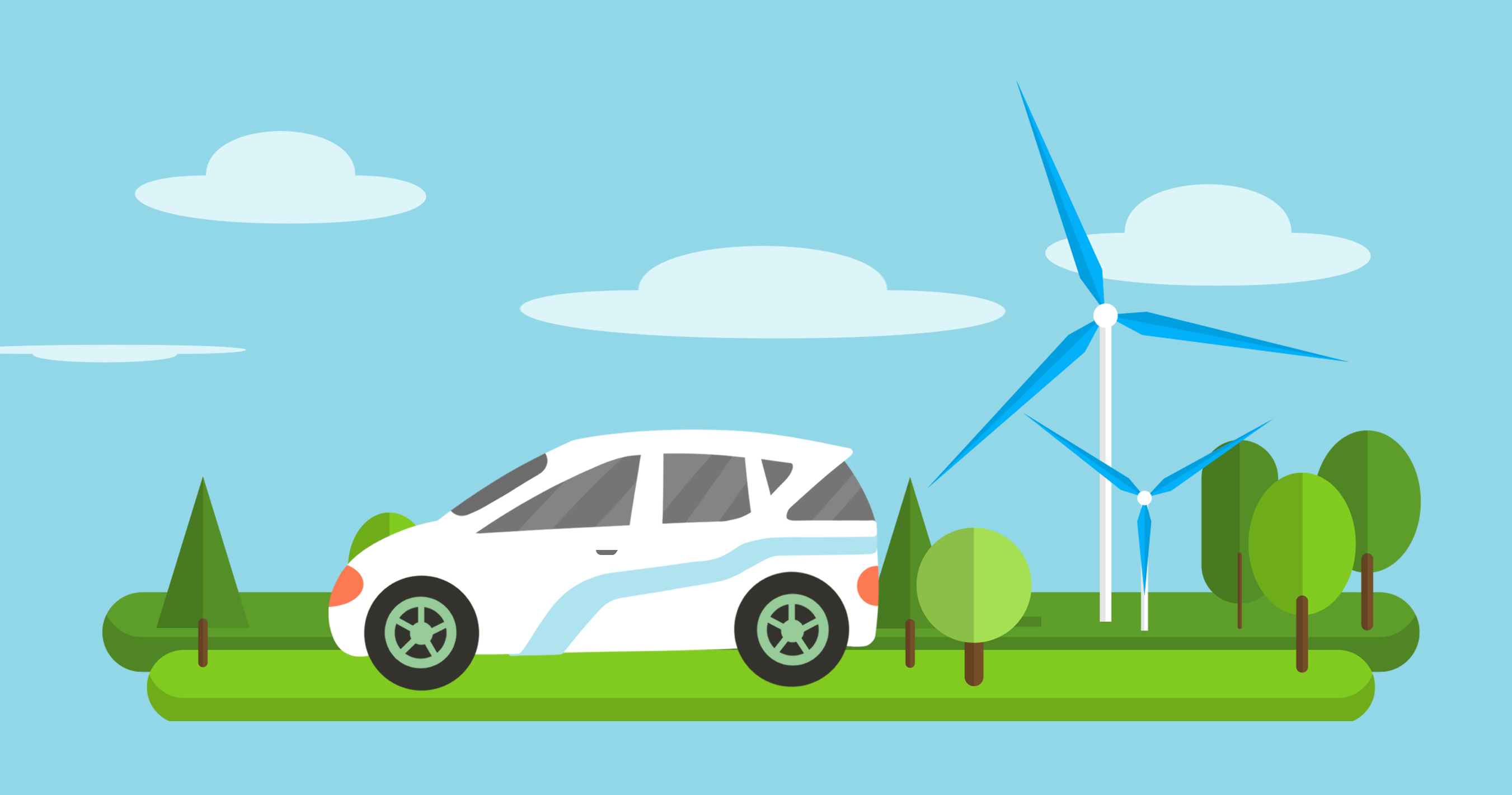
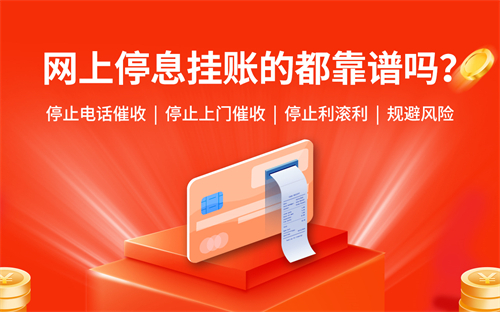








 營業(yè)執(zhí)照公示信息
營業(yè)執(zhí)照公示信息